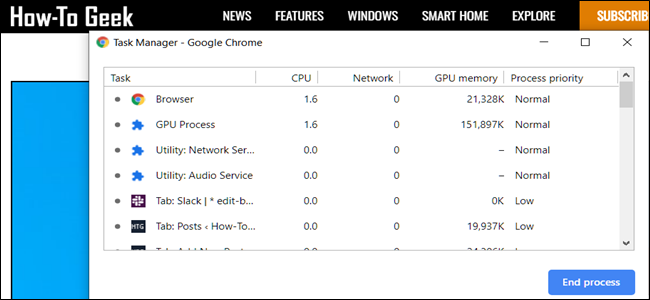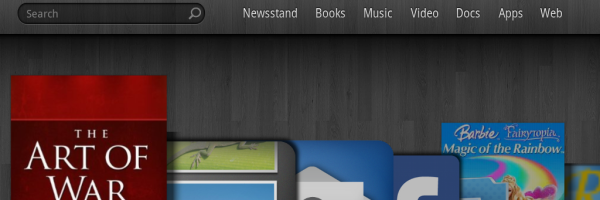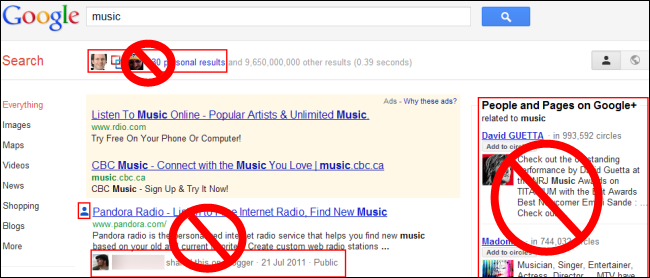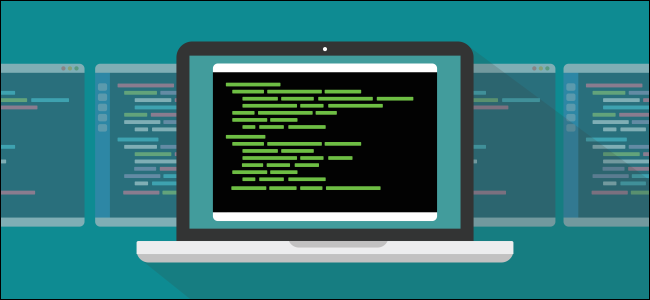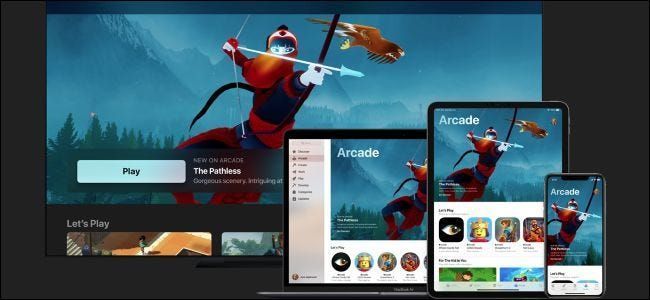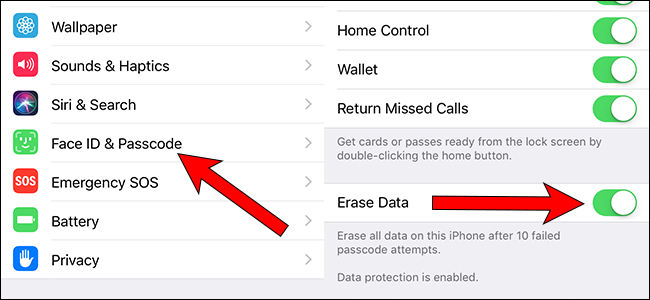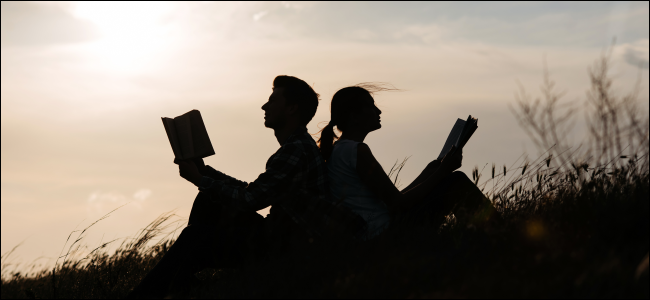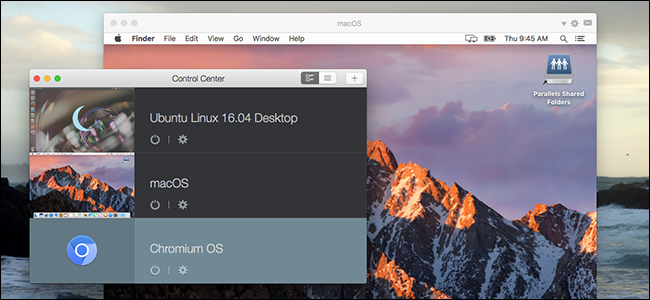كيفية الترقية إلى حافظة كمبيوتر جديدة

لقد وجدت حافظة جديدة رائعة لجهاز الكمبيوتر الخاص بك ، مليئة بمصابيح LED وفتحات للمروحة ونوافذ أكريليك في كل مكان. الآن عليك فقط الحصول على كل الشجاعة من جهاز الكمبيوتر الحالي بداخله. إليك الطريقة.
كن حذرًا ، فهذه عملية متضمنة: عليك أن تمر أكثر أو أقل من جميع خطوات بناء جهاز كمبيوتر جديد من الألف إلى الياء ، مع الإزعاج الإضافي المتمثل في الاضطرار إلى تفكيك جهاز آخر أولاً. إنها تستغرق وقتًا طويلاً ومملة ، ولكنها ليست صعبة بشكل خاص. أيضًا ، نحن لا نغطي هنا أجهزة الكمبيوتر ذات التبريد السائل. الإعداد على هذه المكونات خاص جدًا بالمكونات التي يستخدمها جهاز الكمبيوتر الخاص بك ، وقد يكون أيضًا صعبًا جدًا. إذا كان لديك جهاز كمبيوتر يعمل بنظام التبريد السائل ، فستحتاج إلى العثور على إرشادات خاصة بإعدادك أو ، الأفضل من ذلك ، الحصول على بعض المساعدة من شخص قام بذلك من قبل.
وكالعادة ، إذا لم تكن قد فعلت هذا من قبل ، فإننا نوصي بالتقاط صور لكيفية إعداد الأشياء أثناء تفكيك جهاز الكمبيوتر - حيث يتم توصيل الكابلات ، وأين تذهب المكونات ، وما إلى ذلك.
ماذا ستحتاج
كل ما تحتاجه حقًا للعمل على جهاز كمبيوتر حديث هو مفك براغي برأس من Philips. أوصي باستخدام اثنين ، واحد كبير للرافعة المالية والآخر صغير للكراني التي يصعب الوصول إليها في حالتك. إذا كنت تعمل في بيئة معرضة للكهرباء الساكنة بشكل خاص ، فقد تحتاج أيضًا إلى ملف سوار مضاد للكهرباء الساكنة . أخيرًا ، يمكن أن تكون بضعة أكواب أو سلطانيات مفيدة حقًا لمنع البراغي المختلفة من التدحرج بعيدًا.
سأستخدم سطح المكتب الشخصي الخاص بي لهذا العرض التوضيحي. إنه مدمج في هيكل Fractal Design R4 ، وهو حجم ATX Mid Tower نموذجي إلى حد ما. إذا كنت تستخدم جهاز كمبيوتر للألعاب ، فمن المحتمل أن يبدو متشابهًا إلى حد كبير ، إلا إذا كنت تقوم ببناء شيء أصغر كثيرًا (مثل إصدار Mini-ITX) أو أكثر تفصيلاً. ومع ذلك ، فإن الخطوات التقريبية ستكون متشابهة إلى حد كبير حتى لو كان تصميمك مختلفًا تمامًا.
اعداد
أولاً ، ومن الواضح ، قم بإزالة جميع كبلات الطاقة والبيانات المختلفة من جهاز الكمبيوتر الخاص بك ، ثم ضعها على طاولة أو مكتب في مساحة مضيئة. استخدم مكانًا بدون سجاد إذا استطعت لتجنب الكهرباء الساكنة.

الإعلانات
أول شيء عليك القيام به لبدء تمزيق جهازك هو زيادة وصولك إلى جميع المكونات. في برج ATX ، يعني هذا إزالة لوحات الوصول من كلا جانبي العلبة (قد تحتوي بعض الحالات على غطاء واحد يتم سحبه كوحدة واحدة بدلاً من لوحات وصول منفصلة). يتم تثبيتها في مكانها باستخدام مسامير (في بعض الأحيان ، براغي إبهام) على اللوحة الخلفية. يوجد عموماً اثنان أو ثلاثة على كل جانب. خذها وضعها جانبا.

ثم قم ببساطة بتحريك لوحات الوصول باتجاه الجزء الخلفي من الماكينة واسحبها للخارج. نضعهم جانبا.

مع إزالة حواجز الوصول الرئيسية هذه ، سيكون لديك دخول سهل إلى كل مكون.

إذا كانت حالتك تحتوي على أي أجزاء أخرى قابلة للإزالة من الخارج ، مثل مرشحات الغبار ، فاستمر في سحبها للخارج أيضًا.

قبل أن تبدأ في إزالة المكونات فعليًا ، من الأفضل أن تقرر أمرًا عامًا. يعتمد هذا على الإعداد الدقيق وميولك ، لكنني أفضل إزالة مزود الطاقة أولاً ، لأنه متصل بكل شيء آخر تقريبًا. إن إخراجها (وخاصة الكابلات المتعددة) بعيدًا عن الطريق سيجعل بقية المهمة أسهل. في بعض الحالات ، قد لا تتمكن من سحب مصدر الطاقة بدون إزالة المكونات الأخرى أولاً - مثل مبرد وحدة المعالجة المركزية. هذا جيد. افعل الأشياء بأي ترتيب يناسبك.
إزالة التيار الكهربائي

لبدء إزالة PSU ، ستحتاج إلى فصلها من جميع المكونات التي تستخدمها. على جهازي ، يتضمن ذلك كل ما يلي:
- اللوحة الأم (سكة أساسية ذات 24 سنًا)
- اللوحة الأم (حاجز معالج 8 سنون - قد يكون لك أكبر أو أصغر)
- بطاقة الرسومات (8 سنون - قد تكون لك أكبر أو أصغر)
- القرص الصلب و SSD (كابلات الطاقة SATA)
- محرك أقراص DVD (كابل الطاقة SATA)
- مراوح حالة (متنوعة)
ربما يكون من الأسهل إبقاء العلبة في وضع عمودي لهذا ومعظم الخطوات المتبقية (باستثناء اللوحة الأم).

إذا كان لديك مصدر طاقة معياري ، والذي يسمح لك بإزالة الكابلات من كل من المكونات ومصدر الطاقة نفسه ، فسيكون ذلك أسهل. يمكنك سحب أي من طرفي الكابل لتحريره. (ملاحظة: معظم أجهزة الكمبيوتر المكتبية سابقة الإنشاء لا تستخدم مصدر طاقة معياري.)

الآن يجب أن يكون مصدر الطاقة الخاص بك واضحًا في الغالب. إذا لم تكن معيارية ، ضع جميع الكابلات بعيدًا عن الطريق قدر الإمكان استعدادًا لإزالة الوحدة نفسها.

انتقل الآن إلى الجزء الخلفي من القضية. يوجد عدد قليل من البراغي التي تثبت مصدر الطاقة في الجزء الخلفي من الإطار. (في بعض تصميمات الحالات ، قد تكون براغي التثبيت هذه في الجزء العلوي أو السفلي.) قم بإزالتها ووضعها جانبًا.

مع تحرير مسامير التثبيت ، يكون مصدر الطاقة مفكوكًا ، ويمكنك سحبه خارج العلبة.

ضعه جانبًا وانتقل إلى المكونات التالية.
إزالة محركات الأقراص الصلبة ومحركات الأقراص
تحتفظ تصميمات العلب القديمة بمحركات الأقراص الثابتة ومحركات أقراص الحالة الثابتة ومحركات الأقراص المزودة بمسامير فقط في الإطار. تستخدم المحركات الأحدث والأكثر تقدمًا الزلاجات أو العلب ، وتقوم بربط محركات الأقراص في هذه الأدوات سهلة الإدخال إلى الخارج ثم تحريكها في مكانها لسهولة التبديل. يستخدم محرك الأقراص الثابتة و SSD في جهاز الكمبيوتر الخاص بي هذه الطريقة ، بينما يكون محرك أقراص DVD مشدودًا بإحكام. سنبدأ مع السابق.
أولاً ، افصل كبلات بيانات SATA من محرك الأقراص الثابتة ومن اللوحة الأم على الطرف الآخر.

مع إزالة كبلات الطاقة والبيانات من محركات الأقراص ، يمكنني سحب العلب من إطار العلبة.

الآن لمحرك أقراص DVD. ابدأ بإزالة كابل بيانات SATA. نظرًا لأن محرك الأقراص نفسه مثبت في الإطار ، فسيتعين علي إزالة المسامير اللولبية من كلا الجانبين قبل أن يخرج.

مع إزالة كبل الطاقة وكابل البيانات ومسامير التثبيت ، يمكنني سحب محرك الأقراص من مقدمة العلبة. قد ترغب في دفعها قليلاً من الخلف ، ولكن اسحبها للخارج من الأمام ، حيث ستكون لديك مساحة محدودة في الاتجاه المعاكس.

ضع محركات الأقراص الخاصة بك جانبًا. إذا تم تثبيتها في المنزلقات أو العلب ، فقم بفكها لإعدادها لإعادة التثبيت لاحقًا.

انتقل إلى المكون التالي.
إخراج بطاقة الرسومات
من الواضح أن هذا الجزء من الدليل لا ينطبق حقًا إذا لم يكن لديك بطاقة رسومات منفصلة في جهاز الكمبيوتر الخاص بك. أفعل ذلك ، فلنخرجها من اللوحة الأم لتسهيل الخطوات النهائية للفك.
أولاً ، قم بإزالة كبل الطاقة الذي تم توصيله بمصدر الطاقة إذا لم تكن قد قمت بذلك بالفعل. ثم أخرج المسمار الذي يحتفظ بوحدة معالجة الرسومات في الجزء الخلفي من العلبة ، حيث تبرز سدادات المهايئ. من المحتمل أنه لولب إبهامي. إذا كانت بطاقتك ذات عرض مزدوج ، فستحتاج إلى إزالة كلا المسمارين.

الآن ، اضغط على علامة التبويب البلاستيكية في نهاية فتحة بطاقة PCI Express التي تم توصيل بطاقة الرسومات بها. يجب أن تستقر في مكانها على اللوحة الأم ، وتحرر بطاقة الرسومات.

بعد إزالة مسامير التثبيت والضغط على اللسان البلاستيكي لأسفل ، أمسك البطاقة بإحكام واسحبها. يجب أن يأتي خالي من اللوحة الأم.

ضع بطاقة الرسومات جانبًا وانتقل إلى الجزء التالي. إذا كان لديك أي جهاز آخر يشغل فتحات PCI-Express ، مثل Wi-Fi أو بطاقة الصوت ، فقم بإخراجها بنفس الطريقة.
قم بإزالة مراوح الجراب
المراوح المثبتة في العلبة موجودة لامتصاص الهواء البارد وتفجير الهواء الساخن. سترغب في إخراجها قبل اللوحة الأم والمكونات المتبقية. لحسن الحظ هذه واحدة من أسهل العمليات. وبصراحة ، قد لا تحتاج إلى إزالة المعجبين أنفسهم من العلبة إذا كانت قضيتك الجديدة بها معجبون بالفعل.
الإعلاناتأولاً ، إذا تم توصيل أي من مراوح العلبة بمنافذ على اللوحة الأم (بدلاً من مصدر الطاقة) ، فافصلها الآن. تبدو هذه الوصلات ذات 3 أو 4 أطراف كما يلي:

الآن ، قم بالتبديل إلى الجزء الخارجي من العلبة وإزالة البراغي التي تثبت المراوح في مكانها. تأكد من التمسك بالمروحة من الجانب الآخر أثناء إزالة المسمار الأخير لمنعه من السقوط.

كرر هذه الخطوة لجميع معجبي حالتك. إذا كانت قضيتك تحتوي على أقواس قابلة للإزالة للمراوح ، فما عليك سوى إخراجها بنفس الطريقة.
إزالة اللوحة الأم
سنحتفظ بذاكرة الوصول العشوائي (RAM) ووحدة المعالجة المركزية (CPU) ووحدة تبريد وحدة المعالجة المركزية (CPU) متصلة باللوحة الأم ، لأنها عمومًا خفيفة بما يكفي لتأتي معها (وخطوة إضافية لا تحتاجها في معظم الحالات). إذا كان لديك مبرد وحدة المعالجة المركزية أكثر تفصيلاً أو مبردًا يعتمد على الماء ، قد تحتاج إلى إخراجها للوصول إلى بعض المسامير اللولبية التي تثبت اللوحة الأم في مكانها.
أولاً ، ضع الحافظة على جانبها ، بحيث تكون اللوحة الأم متجهة لأعلى. ثم قم بإزالة أي كبلات أخرى موصولة باللوحة الأم. في هذه المرحلة ، يجب أن تكون هذه في الغالب كبلات تحكم وصوت و USB تعمل مباشرة من حالتك.

راقب دبابيس الإدخال / الإخراج في الركن الأيمن السفلي من اللوحة الأم. هذه معقدة للغاية ، ويجب توصيلها بترتيب معين حتى يعمل زر الطاقة في حالتك ، وزر إعادة الضبط ، ومؤشر القرص الصلب ، ومؤشر الطاقة. ما لم تكن ترغب حقًا في التحديق في نوع صغير أو تتبع دليل مستخدم اللوحة الأم ، فمن الجيد التقاط صورة لمكان كل شيء قبل إخراجها ، لذلك سيكون الأمر أسهل بكثير عند نقل كل شيء إلى الغلاف الجديد.

الآن ، قم بإزالة البراغي التي تربط اللوحة الأم برافعات الهيكل. قد يكون من الصعب اكتشافها ، خاصةً إذا كان لديك مسامير داكنة على ثنائي الفينيل متعدد الكلور غامق ، مثل لي. بشكل عام ، توجد أربعة مواقع بالقرب من الزوايا ، مع وجود اثنين إلى أربعة في مكان ما في المنتصف لتحقيق الاستقرار.


بعد إزالة جميع مسامير اللوحة الأم ، أمسك اللوحة الأم بعناية واسحبها للأمام قليلاً ، لتخليصها من لوحة الإدخال / الإخراج (المستطيل الفولاذي الصغير مع قواطع للمنافذ الموجودة في الجزء الخلفي من العلبة). ثم ارفعه بعيدًا عن الغلاف وضعه جانبًا. إذا لم ترفع اللوحة الأم بسهولة ، فهذا يعني على الأرجح أنك فقدت المسمار. العودة والتحقق مرة أخرى.

ثم الخطوة الأخيرة هي دفع لوحة الإدخال / الإخراج نفسها في العلبة قليلاً وسحبها للخارج.

الآن يجب أن تكون جميع مكوناتك خالية من العلبة القديمة ، وجاهزة للتثبيت في الهيكل الجديد. بالنسبة لهذه المقالة ، سنقوم فقط بإعادة استخدام الحالة الأصلية ، حيث لا يوجد لديّ احتياطي. بالإضافة إلى ذلك ، بمجرد أن أنفخ الغبار لمدة خمس سنوات وأقوم بتنظيف جميع المكونات ، فسيكون عمليًا جديدًا على أي حال.

تثبيت المكونات في حالتك الجديدة
بالنسبة للحالة الجديدة ، سنسير في الاتجاه المعاكس. ستعمل مع جميع المكونات نفسها ، فقط ضعها بدلاً من إخراجها. قم بإزالة كل من لوحات الوصول للحالة الجديدة ، وابدأ.
تركيب اللوحة الأم
إذا لم تكن مثبتة بالفعل ، فقم بفك رافعات اللوحة الأم المرفقة مع العلبة الجديدة. يسمح لك ذلك بفك اللوحة الأم ومنع اتصالاتها الكهربائية من التقصير في المعدن الموجود في العلبة نفسها. لاحظ أن بعض الحالات قد يكون لها مواضع مختلفة متاحة لهذه الناهضات ، لكن يجب أن تظل مطابقة للفتحات المتوفرة في اللوحة الأم.

الآن قم بتثبيت لوحة الإدخال / الإخراج. هذا هو نفس الشيء الذي أخذته من حالتك السابقة. فقط تأكد من محاذاته بشكل صحيح مع المنافذ الخلفية للوحة الأم ، وادفعها في مكانها من داخل العلبة باتجاه الخارج ، من الخلف. من الممكن أن يكون للحالة الجديدة واحدة بالفعل. إذا كان الأمر كذلك ، فقد تحتاج إلى إزالته لإدخال المنفذ المطابق للمنافذ الموجودة على اللوحة الأم.

انقل اللوحة الأم إلى الناهضين ، بمحاذاة فتحات المسامير. قد يستغرق الأمر بعض التذبذب اللطيف للحصول على المنافذ الموجودة في الجزء الخلفي من اللوحة يتم دفعها في الفتحات الخاصة بها في لوحة الإدخال / الإخراج - فقط انتقل برفق وتأكد من أن لديك وصولاً نظيفًا إلى جميع المنافذ الموجودة في الجزء الخلفي من الكمبيوتر.

الآن قم بربط براغي اللوحة الأم في نفس الأماكن التي قمت بوضع الناهضين فيها. تأكد من أنها ثابتة في مكانها ، ولكن لا تبتعد كثيرًا بمجرد شعورك بالمقاومة - فقد تتسبب في كسر لوحة الدائرة.
تركيب وصلات الحالة
الآن أعد توصيل جميع وصلات الحالة باللوحة الأم. في حالة حديثة ، هذه كبلات لمفتاح الطاقة ومفتاح إعادة الضبط ومصابيح الطاقة ومصباح مؤشر محرك الأقراص الثابتة. استشر دليل اللوحة الأم ، أو الصورة التي التقطتها مسبقًا للحصول على هذه الاتصالات بشكل صحيح.

من المحتمل أن تحتوي حالتك أيضًا على كبل HD Audio وكابل USB 3.0 ، وقد تحتوي على كبلات USB أخرى بالإضافة إلى اللوحة الأم. عادة ما يتم تمييزها بوضوح على ثنائي الفينيل متعدد الكلور باللوحة الأم.

أثناء قيامك بتوجيه الكابلات ، هنا وفي جميع أنحاء عملية إعادة التجميع ، حاول ترك أقل قدر ممكن من الكابلات مرتخيًا. يُعد الجزء الخلفي من العلبة مكانًا جيدًا لإخفاء طول الكابل الزائد ، طالما أنه ليس سميكًا جدًا للسماح بلوحة الوصول الخلفية مرة أخرى.
تركيب مراوح العلبة
قد تكون حالتك الجديدة مزودة ببعض المراوح المثبتة مسبقًا. إذا حدث ذلك ، فقم بتوصيلها بالمقابس ذات الثلاثة أو الأربعة أطراف توصيل على اللوحة الأم (مروحة مميزة أو شيء مشابه). إذا لم يكن كذلك ، فقم بتثبيت تلك التي قمت بإزالتها من حالتك السابقة. ببساطة قم بلفها من الخارج.

جانب المروحة مع البلاستيك الذي يسد الريش هو الخرج - يتدفق الهواء في اتجاه البلاستيك. تمر مراوح السحب (مع توجيه البلاستيك للداخل) في المقدمة ، ويذهب الإخراج عمومًا إلى الخلف أو أعلى أو أسفل. تحقق من هذا الدليل إذا كنت محتارًا بشأن الإدارة السليمة لتدفق الهواء داخل حالتك.

إذا كان بإمكان المعجبين لديك الاتصال باللوحة الأم ، فقم بتوصيلهم الآن. كما هو الحال إذا كان بإمكانهم الاتصال بحالتك ولديها وحدة تحكم على متنها.
تركيب بطاقة الرسوميات
مرة أخرى ، إذا لم يكن لديك بطاقة رسومات منفصلة ، فتخط هذا القسم. إذا قمت بذلك ، فابدأ بإزالة الفواصل PCI-E للفتحة PCI-Express التي ستستخدمها ، ولكن تمسك بالمسامير اللولبية. لتقرر أيهما صحيح إذا كنت لا تعرف ، تحقق من هذا الدليل —إنه بشكل عام المنطقة الأقرب إلى منطقة المعالج.
ثم حرك البطاقة لأسفل في الفتحة ، واضغط على الجانب الأقرب للجزء الخلفي من العلبة أولاً. تأكد من محاذاته مع الجزء الخارجي بحيث يمكنك توصيل كبلات الشاشة.

ادفع للأسفل بقوة. عندما ترى علامة التبويب البلاستيكية هذه تهتز ، فأنت على وشك الانتهاء. اسحب اللسان الموجود في الفتحة لأعلى حتى يثبت على البطاقة. لاحظ أن بعض اللوحات الأم تحتوي على أنواع مختلفة من علامات التبويب. يتم قفل بعضها تلقائيًا عند إدخال البطاقة ، والبعض الآخر يدفع من الجانب.

الآن أعد تثبيت المسامير لتثبيت البطاقة في مكانها بشكل دائم.

تثبيت محركات أقراص التخزين ومحركات الأقراص
مرة أخرى ، أنت تسير في الاتجاه المعاكس هنا. ضع محركات الأقراص في فتحاتها المناسبة ، إما مثبتة مباشرة أو متصلة بحاوياتها. (ستحتاج إلى العلب المصاحبة للحافظة الجديدة ، وليس العلب التي أزلتها من العلبة القديمة.)

ثم قم بتوصيل كبلات بيانات SATA بالجزء الخلفي من محركات الأقراص وقم بتوصيلها بمحركات أقراص SATA باللوحة الأم. تريد تثبيتها بنفس الترتيب على اللوحة (المنفذ 1 ، 2 ، 3 ، وما إلى ذلك) لتجنب مشاكل التمهيد.

تركيب التيار الكهربائي
الآن بالنسبة للجزء الأكثر تعقيدًا: تركيب مصدر الطاقة. ابدأ بإدخاله في حاوية PSU في العلبة الجديدة ، ثم قم بلفها في الخلف بحيث يكون سلك الطاقة متجهًا للخارج.

تريد عمومًا توجيه المروحة المدمجة بمصدر الطاقة مباشرةً خارج العلبة ، بعيدًا عن المكونات الداخلية ، حيث إنها ستنفخ الهواء الساخن باستمرار.

الآن قم بتوجيه جميع كبلات الطاقة إلى المكونات الضرورية.
- قضيب كهربائي رئيسي ذو 24 سنًا للوحة الأم
- 4/6/8-pin لمقبس وحدة المعالجة المركزية باللوحة الأم
- سكة كهرباء SATA إلى القرص الصلب وأي محركات أقراص أخرى
- سكة كهرباء 6/8/12 سنًا إلى بطاقة الرسومات (إذا كان لديك واحدة)
- طاقة إضافية لمزيد من مراوح الهيكل وغيرها من الملحقات إذا لزم الأمر
إذا لم تكن متأكدًا من المكان الذي يذهب إليه البعض ، فألق نظرة على الصور التي التقطتها أو استشر دليل اللوحة الأم.

تأكد من إحكام التوصيلات ، وحاول توجيه أكبر قدر ممكن من الكابلات خلف درج اللوحة الأم للحفاظ على كل شيء منظمًا. أفضل بكثير من نموذجي ، إذا أمكن ، والذي لا ينبغي أن يكون بهذه الصعوبة.

إدارة الكابلات هي أكثر من مجرد الحفاظ على الأشياء تبدو جميلة داخل حالتك. يضمن إخراج الكابلات من الطريق عدم إعاقة تدفق الهواء في العلبة ، كما أنه يمكنك الوصول بسهولة إلى المكونات عندما تحتاج إلى ذلك.
الإغلاق والتمهيد
أنت على وشك الانتهاء. امنح كل شيء مرة أخرى ، مع إيلاء اهتمام خاص لمعجبيك - من السهل سحب كبل غير محكم ، وإذا حدث ذلك ، فستحتاج إلى فتح الكمبيوتر مرة أخرى والعثور على الخطأ.

إذا كنت متأكدًا من أنك قد غطيت كل شيء ، فضع لوحات الوصول مرة أخرى على الجانبين الأيمن والأيسر ، ثم ضع مسامير الإبهام في الداخل وسد الفتحات. قم بتثبيت أي ملحقات للحالة ، مثل مرشحات الغبار.

انقل الحافظة الجديدة اللامعة والأجزاء القديمة المتربة إلى مكتب الكمبيوتر. قم بتوصيل كل شيء وابدأ. إذا لم يتم التمهيد مباشرة إلى Windows ، فلا داعي للذعر - فقد تحتاج فقط إلى الدخول إلى UEFI (المعروف أيضًا باسم BIOS) وتعيين ترتيب التمهيد الصحيح لمحركات الأقراص الخاصة بك.
إذا كنت لا تزال تواجه مشكلات ، فافتح الكمبيوتر مرة أخرى وتحقق من اتصالاتك. تتمثل المشكلات الشائعة في كبلات SATA المختلطة ، ونسيان توصيل سكة طاقة وحدة المعالجة المركزية ، و (نعم ، حقًا) نسيان تشغيل مصدر الطاقة.
رصيد الصورة: التصميم النمطي هندسي متكرر و ديل
اقرأ التالي- & [رسقوو] ؛ كيفية ترقية وتثبيت مصدر طاقة جديد لجهاز الكمبيوتر الخاص بك
- & [رسقوو] ؛ كيفية إضافة منافذ USB-C إلى جهاز الكمبيوتر الذي يعمل بنظام Windows
- & [رسقوو] ؛ كيفية ترقية أو استبدال أي مكون من مكونات الكمبيوتر تقريبًا
- & [رسقوو] ؛ كيفية العثور على ملف Spotify 2021 الخاص بك
- & [رسقوو] ؛ مجلد الكمبيوتر هو 40: كيف أنشأت شركة Xerox Star سطح المكتب
- & [رسقوو] ؛ الدالات مقابل الصيغ في Microsoft Excel: ما الفرق؟
- & [رسقوو] ؛ Cyber Monday 2021: أفضل العروض التقنية
- & [رسقوو] ؛ Cyber Monday 2021: أفضل عروض Apple
 مايكل كريدر
مايكل كريدر مايكل كريدر صحفي تقني مخضرم يتمتع بخبرة عشر سنوات. أمضى خمس سنوات في الكتابة لـ Android Police وظهر عمله في Digital Trends و Lifehacker. لقد غطى أحداث الصناعة مثل معرض الإلكترونيات الاستهلاكية (CES) والمؤتمر العالمي للجوال شخصيًا.
اقرأ السيرة الذاتية الكاملة